So erstellen Sie einen Batteriezustandsbericht unter Windows 8 oder Windows 10

Windows 8 und 10 enthalten beide eine ausgeblendete "Batteriebericht" -Funktion. Erstellen Sie einen Bericht, um Gesundheitsinformationen über Ihren Akku, seine Kapazität im Laufe der Zeit und andere interessante Statistiken zu sehen.
RELATED: Verwenden Sie PowerCfg in Windows 7, um die Energieeffizienz auszuwerten
Diese Batterieberichterstattung ist eingebaut In den Befehlpowercfgmüssen Sie also in die Eingabeaufforderung oder PowerShell wechseln, um den Befehl auszuführen. Wir werden in diesem Tutorial PowerShell verwenden, aber beide funktionieren problemlos. Sie können powercfg auch verwenden, um einen Energiebericht zu erstellen, der Ihnen Empfehlungen gibt, wie Sie den Energieverbrauch Ihres Computers reduzieren und die Akkulaufzeit verlängern können.
Batteriebericht erstellen
Der tatsächliche Batteriebericht, den Sie generieren werden eine leicht verständliche Webseiten-Datei. Sie müssen nur einen einzigen Befehl ausführen, um es zu erstellen.
Öffnen Sie zuerst ein PowerShell-Fenster. Drücken Sie Windows + X, und wählen Sie "PowerShell" im Menü Power User.
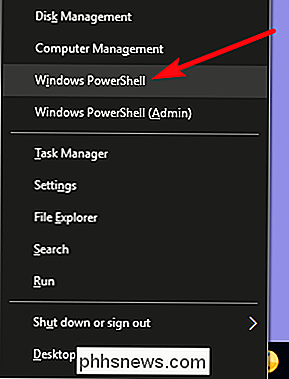
Geben Sie an der PowerShell-Eingabeaufforderung den folgenden Befehl ein und drücken Sie die Eingabetaste:
powercfg / Batteriereport
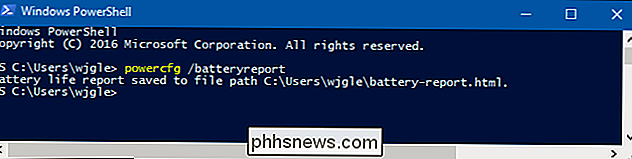
Dieser Befehl speichert einen Batteriebericht in HTML Format an den folgenden Ort:
C: Benutzer YOUR_USERNAME Batterie Bericht.html
Gehen Sie einfach in ein Datei-Explorer-Fenster zu Ihrem Benutzerverzeichnis und doppelklicken Sie auf die Datei, um es zu öffnen Ihr Standardbrowser.
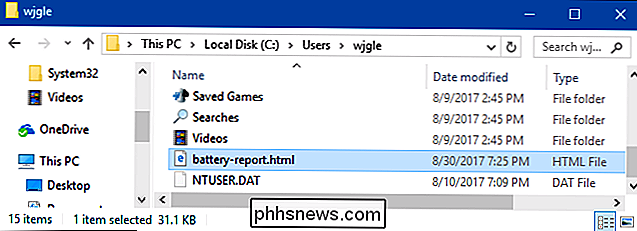
Lesen des Batterieberichts
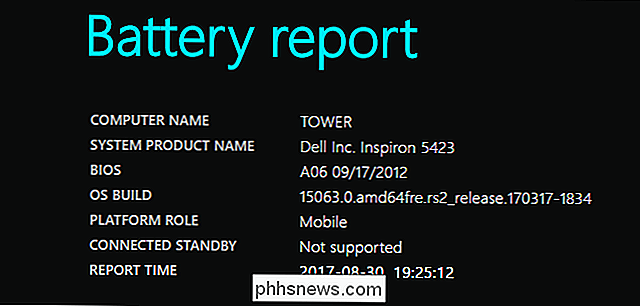
Der Batteriebericht ist eine einzelne HTML-Seite, die in verschiedene Abschnitte unterteilt ist. Im ersten Abschnitt werden der Name und der Produktname Ihres Computers, die BIOS- und OS-Buildversion, der vom PC unterstützte Modus "Connected Standby" und der Zeitpunkt der Berichterstellung angezeigt.
Installierte Batterien
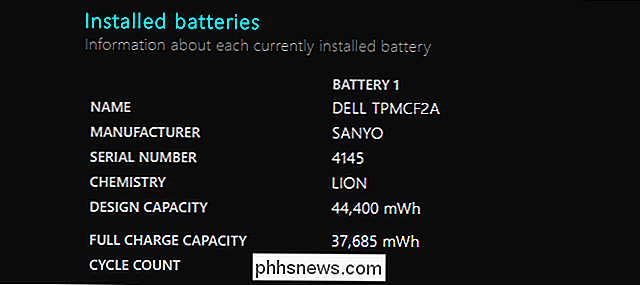
Der Abschnitt "Installierte Batterien" zeigt Ihnen Informationen über Ihre installierten Batterien, und Sie werden nur eine Batterie auf den meisten Geräten sehen. Die Batterieinformationen enthalten den Namen, den Hersteller, die Seriennummer und den Chemietyp der Batterie.
Die wichtigsten Details sind hier jedoch die Kapazität des Designs, die volle Ladekapazität und die Anzahl der Zyklen.
Zum Beispiel, in Der Screenshot oben zeigt, dass die Kapazität des Akkus 44.400 mWh beträgt, während die derzeitige volle Ladekapazität 37.685 mWh beträgt. Dies ist eine Folge des normalen Verschleißes, den eine Batterie im Laufe der Zeit erfährt, und Sie können sehen, wie verschlissen Ihre Batterie ist. Die Batterie wurde ursprünglich für 42.002 mWh ausgelegt, hat jetzt aber maximal 40.226, was bedeutet, dass sie etwas weniger Ladung enthält als früher. Als Referenz war der Laptop, den wir benutzten, ungefähr fünf Jahre alt. Diese Nummer wird im Laufe der Zeit immer kleiner, wenn Sie den Akku verwenden und mehr Ladezyklen durchlaufen.
Hinweis: Wenn Sie ein neues Gerät haben, kann es tatsächlich eine höhere volle Ladekapazität als die vorgesehene Kapazität haben. Diese Zahl verringert sich mit der Zeit, wenn sich die Akkutechnik ändert.
VERWANDT: Entschlüsselung der Batterielebensdauer für Mobiltelefone, Tablets und Laptops
Die Anzahl der Zyklen im Bereich "Installierte Batterien" zeigt Ihnen, wie viele Ladezyklen, die eine Batterie durchgemacht hat. Ein voller Ladezyklus wird durch eine 100% ige Batterieentladung gemessen. Ein Zyklus könnte also eine vollständige Entladung von 100% auf 0% sein. Oder ein vollständiger Zyklus könnte von 100% auf 50% entladen werden, eine Ladung wieder auf 100% und dann eine weitere Entladung auf 50%. Beide zählen als ein einziger Zyklus. Batterien können nur so viele Ladezyklen verarbeiten, und verschiedene Akkus sind für unterschiedliche Ladezyklen geeignet.
Letzte Verwendung
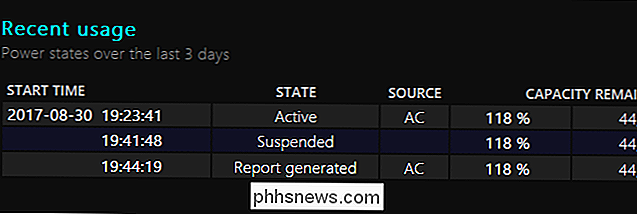
Der Abschnitt "Zuletzt verwendete Geräte" Ihres Batterieberichts zeigt die Stromversorgungszustände des Geräts in den letzten drei Tagen an. Sie können sehen, wann Ihr Gerät gestartet wurde, wann es angehalten wurde und wie viel Akkukapazität im Laufe der Zeit verbraucht wurde. Die verbleibende Kapazität wird sowohl als Batterieprozentsatz als auch als Zahl in mWh angezeigt.
Batterieverbrauch
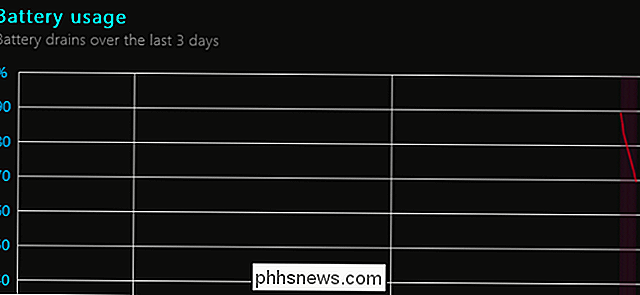
Der Abschnitt "Batterieverbrauch" enthält eine Grafik, die zeigt, wie sich der Akku im Laufe der Zeit entladen hat. Sowohl dies als auch der Abschnitt "Letzte Verwendung" zeigen nur die Daten der letzten drei Tage an.
Nutzungsverlauf
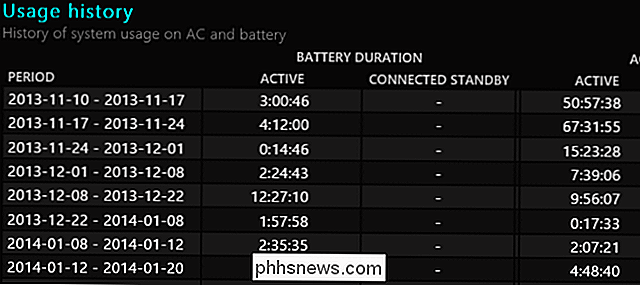
Der Abschnitt "Nutzungsverlauf" zeigt die Nutzung und Dauer Ihres Akkus im Zeitverlauf. Sie können sehen, wie viel Zeit das Gerät mit Akkustrom verbracht hat und wie viel Zeit es in eine Steckdose gesteckt hat. Die Statistiken gehen bis zu dem Zeitpunkt zurück, an dem Sie Windows ursprünglich auf dem PC eingerichtet haben - möglicherweise beim Kauf des Geräts.
Batteriekapazitätsprotokoll
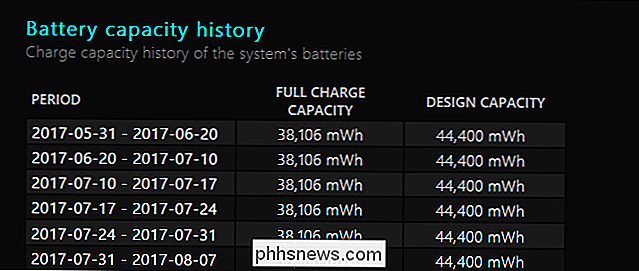
Der Abschnitt "Batteriekapazitätsprotokoll" ist ebenfalls interessant. Sie können sehen, wie sich die volle Ladekapazität Ihrer Batterie im Laufe der Zeit im Vergleich zu ihrer Designkapazität verringert. Wie im obigen Abschnitt, gehen die Statistiken hier zurück, wenn Sie Windows ursprünglich auf dem Computer eingerichtet haben.
Batterielebensdauerschätzungen
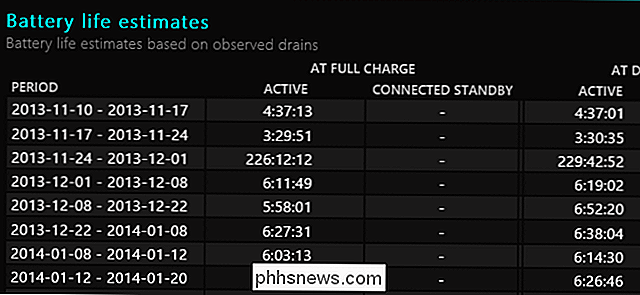
Im Abschnitt "Batterielebensdauerschätzungen" wird eine Schätzung der durchschnittlichen Batterielebensdauer Ihres Geräts für unterschiedliche Zeiten angezeigt Perioden, basierend darauf, wie Sie es tatsächlich benutzt haben. Interessanterweise vergleicht es die beobachtete Batterielebensdauer bei voller Aufladung mit der theoretischen Batterielebensdauer bei seiner Auslegungskapazität.
Zum Beispiel zeigen die meisten Zahlen, die auf dem folgenden Screenshot angezeigt werden, dass das Gerät vier Stunden und sechsundvierzig Minuten Akku betrieben hat Lebensdauer bei seiner aktuellen vollen Ladekapazität, aber dass es vier Stunden und achtundfünfzig Minuten geschafft hätte, wenn die Batterie noch in ihrer Auslegungskapazität wäre.

VERWANDT: Wie weißt du, wann es Zeit ist, deine Batterie zu ersetzen ?
Details wie dieser können Ihnen helfen zu entscheiden, wann es Zeit ist, den Akku auszutauschen. Wenn der Unterschied drastisch ist, möchten Sie vielleicht eine neue Batterie für Ihren Laptop oder Ihr Tablet.
Der Batteriebericht enthält keine Anweisungen oder Empfehlungen, wie der Energiebericht zeigt. Die detaillierten Informationen über die Kapazität Ihres Akkus im Laufe der Zeit helfen Ihnen jedoch, sich ein Bild über den Zustand Ihres Akkus zu machen und zu verstehen, ob Sie ihn ersetzen müssen oder zukünftig.
Bildquelle: Intel Free Press auf Flickr

So erfassen Sie Standbilder von einem Video oder einer DVD
Sehen Sie sich einen DVD-Film auf Ihrem Computer oder ein Video an, das Sie von Ihrer Kamera heruntergeladen haben, und wünschen Sie, dass Sie ein bestimmtes Bild als Standbild aufnehmen können? Standardmäßig unter Windows haben Sie nur die Möglichkeit, PrintScreen zu verwenden oder die Tastenkombination STRG + I in Windows Media Player 9 und 10 zu verwenden.Dies

Warum verwenden ähnliche Geräte gekreuzte Kabel anstelle von geraden Leitungen?
Wenn Sie ähnliche Geräte miteinander verbinden, fragen Sie sich vielleicht, warum ein bestimmter Kabeltyp verwendet wird ein. Vor diesem Hintergrund hat der heutige SuperUser-Q & A-Beitrag die Antwort auf die Frage eines neugierigen Lesers. Die heutige Question & Answer-Sitzung kommt uns dank SuperUser, einer Untergruppe von Stack Exchange, einer Community-gesteuerten Gruppierung von Q & A-Websites, zu Gute Foto mit freundlicher Genehmigung von Dom Pates (Flickr).



